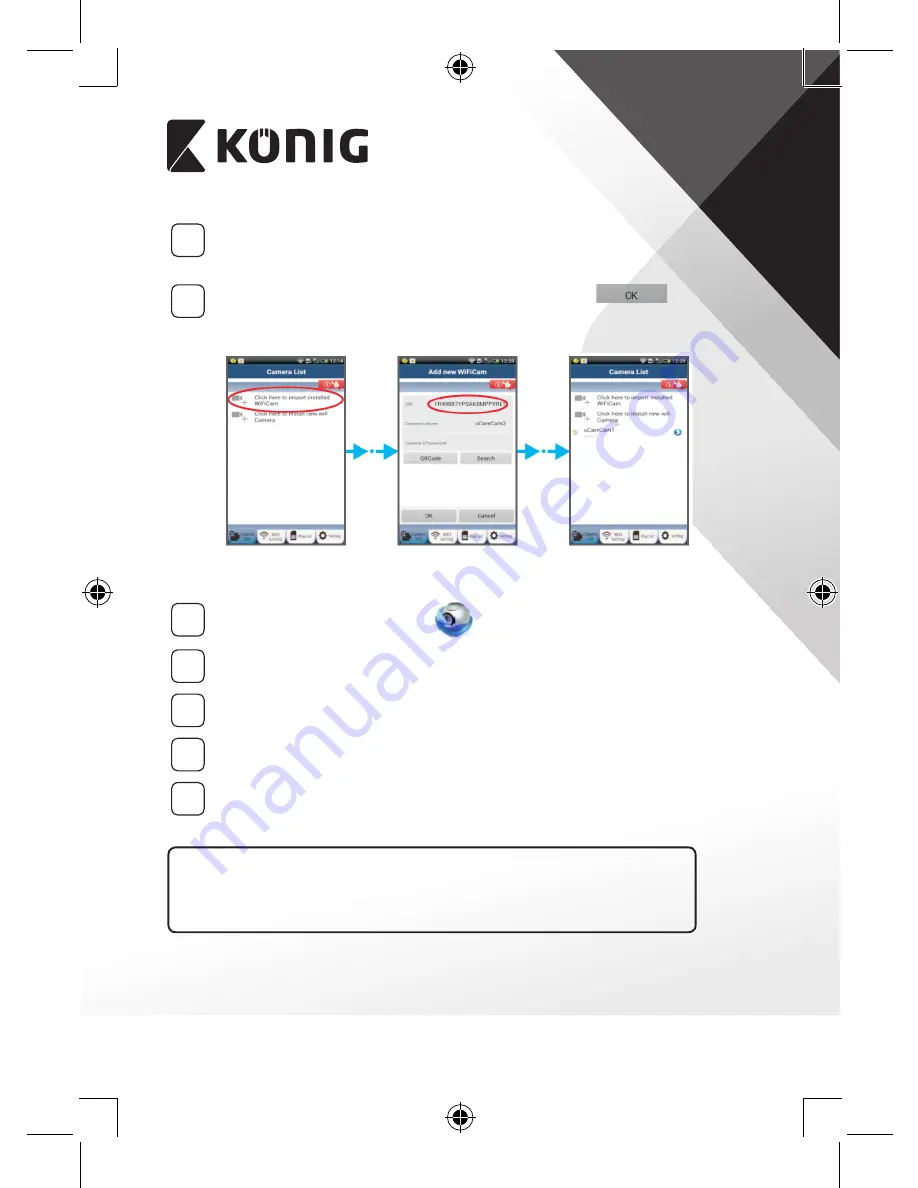
SLOVENSKY
219
3
Vyhľadajte na zadnej strane IP kamery kód QR a naskenujte ho. Po
naskenovaní kódu QR sa na obrazovke zariadenia objaví kód UID
(Unique ID) (pozrite “Obrázok 17”).
4
Zadajte osobný názov kamery a heslo a vyberte kartu:
(pozrite “Obrázok 17”).
Nová kamera bude pridaná do zoznamu (pozrite “Obrázok 18”).
Obrázok 16
Obrázok 17
Obrázok 18
APPLE
5
Otvorte aplikáciu „uCare Cam“.
6
V okne so zoznamom kamier vyberte symbol „+“ v pravom hornom
rohu obrazovky.
7
Vyberte možnosť „Scan camera QR code“.
Poznámka: v zariadení musí byť nainštalovaný skener kódov QR.
8
Vyhľadajte na zadnej strane IP kamery kód QR a naskenujte ho.
9
Po naskenovaní kódu QR sa zobrazí kód UID (Unique ID).
Zadajte osobný názov kamery a vyberte položku „DONE“ v pravom
hornom rohu obrazovky.
Ďalšie informácie o aplikácii, IP kamere a často kladené otázky nájdete
v ÚPLNOM návode (len v angličtine) na disku CD, ktoré sa dodáva spolu
s výrobkom.
Summary of Contents for SAS-IPCAM110B
Page 149: ...149 9 13 IP 14 11 13 12 14 IP Wi Fi 1 DC DC IP LED IP 15...
Page 179: ...179 2 uCare Cam 0000 admin 0000 1 IP IP 1 IP IP 15 2 15...
Page 180: ...180 3 IP WPS 10 IP ANDROID Apple 8 IP Wi Fi 4 uCare Cam 1 5 6 2 3 4 0000 7 5 uCare Cam 6...
Page 184: ...184 9 13 14 11 13 12 14 IP Wi Fi 1 IP IP 15...
Page 186: ...186 4 17 18 16 17 18 APPLE 5 uCare Cam 6 7 Scan camera QR code QR 8 QR IP 9 QR UID DONE IP CD...
Page 257: ...257 iOS uCare Cam Apple App Store 2 uCare Cam 0000 admin 0000 1 1 LED 15 2 LED 15...
Page 262: ...262 9 13 14 11 13 12 14 Wi Fi...
















































